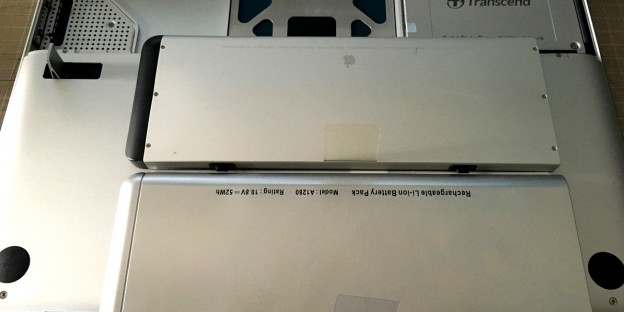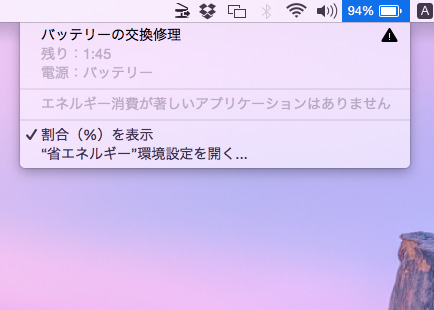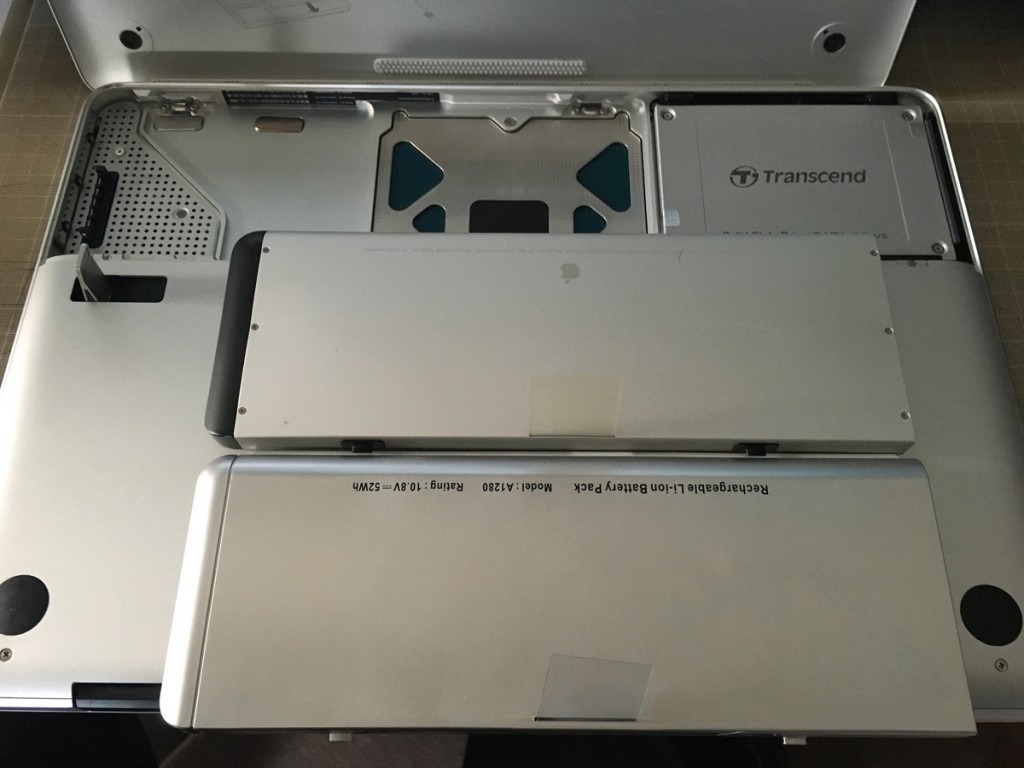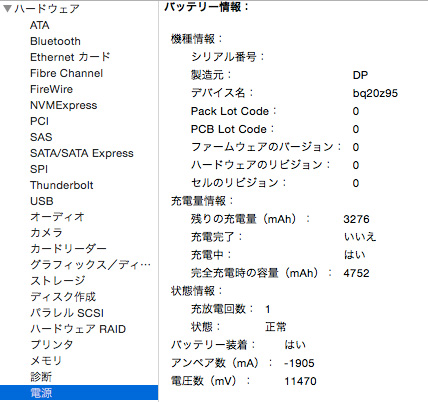2009年の正月に購入してから今まで・・・とっくに元を取れておりますが、いざ旅先で使うとなればまだまだ使えるLate2008のMacBookさん。
そんなロートルマシンをいじり倒す・・・まぁネタ投稿です(笑)
前章までのとおりSSD化し「7年前のマシンにしては」という前置き付きで、まだまだ使えますこいつ。・・・バッテリー以外は!
さすがにバッテリーがご臨終です。膨らんでおります。タッチパッドの動きを妨げるほどの膨らみのせいで「パッドがクリックできない〜」とは、古いMacBookのあるあるネタです。
何年も前から「交換修理〜」と催促してきています。
しかし純正品はさすがにデッドストック。探せば購入できないことはありませんが、お高めな価格と倉庫に眠っていた年数を考えると躊躇してしまいます。
そうなると互換品という選択肢が浮かんできます。
この互換品、ピンからキリまでありまして・・・。ダメなモノを掴むとやれ「発火したー」だ「数ヶ月で使い物にならなくなったー」だのと大変な目にあいます。
逆に良いモノを掴むと「生産年数が新しいので純正品より高性能じゃん」「純正品より安いじゃん」と嬉しい声が上がります。そんなもんです。
私に十分な収入があれば、安心な純正品を・・・いやいや、こんなギャンブルには手を出さずに直ちに新しいMacBookProをポチっていると思うのですが、そもそもね(笑)
嘆いていてもアレですのでAmazonで互換品を検索。
安い互換バッテリー群の中でも評価が低くない、いやむしろ評価高いかな〜というモノを見つけましたので、一つ試してみました。
それがこちら↓
13.3″インチ MacBook A1280対応バッテリー(6cell 10.8v 4500mAh) 並行輸入品
ポチり後、中1日で届きました。マーケットプレイスにしてはお早い対応。
二つを並べてみたのでご覧ください。
上が純正品。下が互換品。左はじの黒い部分が違いますねー。というかいろいろ細かい違いがありますねー。
サクッと交換。当たり前ですがピッタリ収まります。
蓋を閉めて電源オン!
システムプロファイルで電源を確認。下のように表示されました。
ACアダプターをつけたり外したりして変化を確認、その後充電しだした状態の表示です。
一応エラーも出ず認識されております。
完全充電時のmAhが純正より良い数字だしていません?これ?
ぬか喜びはしたくないので、評価は数日〜数週間使ってみて下すつもりです。
が、とりあえずは・・・
タッチパッドのクリックは無事復活しましたよ(これもあるあるネタです笑)
7年使っても、まだしゃぶられる可哀想なMacBookです。 さすがに手を加えるのはこれが最後でしょうかねー。